【PR】記事内に広告を含む場合があります
「LINEMOはeSIMと物理SIMのどっちがおすすめ?」
「eSIMと物理SIMは何が違うの?」
「eSIMの設定方法が分からない」
LINEMOはソフトバンク系の回線で人気の格安SIMです。
LINEMOではeSIMと物理SIMどちらも利用可能なので、どちらが良いか悩んでいる人も多いのではないでしょうか。

LINEMOでどちらのSIMが良いか迷ったら、申し込み後すぐに使えるeSIMを選びましょう。
この記事では、LINEMOのおすすめSIMやeSIMと物理SIMの違いを詳しく解説します。
実際にeSIMを利用する手順についても紹介しています。詳細はLINEMOの公式サイト(https://www.linemo.jp/)でご確認ください。
\おすすめの格安SIM/
eSIMとは?
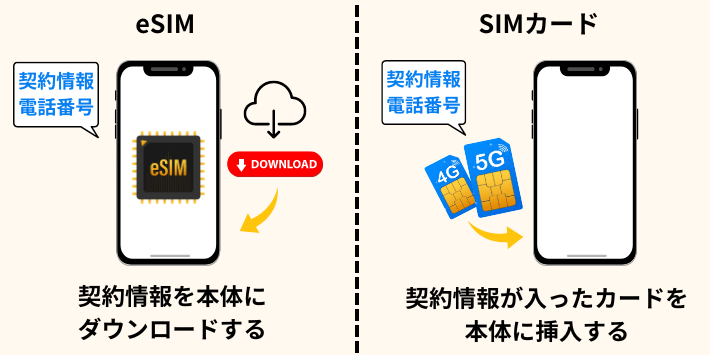
eSIMは「Embedded SIM(組み込み型SIM)」の略で、スマホなどの端末内に内蔵されている「本体一体型のSIM」のことです。
そのため、物理SIMのようにSIMカードを挿す必要がありません。
eSIMと物理SIMには他にも多くの違いがあります。
| eSIM | 物理SIM | |
|---|---|---|
| SIMカード | 不要 | 必要 |
| 利用開始 | 申し込み後すぐ | SIMカード到着後 |
| 対応端末 | ||
| セキュリティ | ||
| 事務手数料 | 無料 | 無料 |
| 再発行手数料 | 無料 | 無料 |
例えばeSIMにはSIMカードが不要なため、申し込み後すぐに使えたり、セキュリティ面で優れていたりします。
またそもそもSIMカードを入れ替える作業が必要ないので、SIMカードの紛失や故障のリスクもありません。
eSIMには物理SIMにはないメリットがあるので、近年ではeSIM対応機種が徐々に増えつつあります。

最近では新型iPadのようにeSIMにしか対応していない端末も増えてきてるわ。
LINEMOのeSIMと物理SIMはどっちがおすすめ?

LINEMOを使うならeSIMがおすすめです。
eSIMならSIMカードが必要なく、LINEMOに申し込み後すぐに使えます。
一方で物理SIMの場合、LINEMOには店舗がないためすぐにSIMカードを受け取ることはできません。

物理SIMの場合は、申し込みが終わってもSIMカードが到着するまでLINEMOを使えないよ。
しかもSIMカードの到着には早くても2日ほどかかってしまいます。
その点eSIMは申し込み後最短1時間ほどで開通手続きが行えるので、その日からすぐにLINEMOを利用できます。

物理SIMは紛失や故障のリスクもあるため、物理SIMを選ぶ必要はほとんどありません。
LINEMOのプランは、LINEMOベストプラン(3〜10GB)とLINEMOベストプランV(30GB)の2種類です。
LINEMOベストプランは使ったデータ量の応じて料金が変わる段階制の料金プランで、3GBを超えると自動的に10GBの料金が適用されます。
LINEMOベストプランVは2024年11月1日から30GB 2,970円の固定料金に変更されました。
さらに、LINE通話が無料で使い放題のLINEギガフリーが最大の特徴です。
メリット
- LINE関連のデータが無料になる
- あまり使わない月は自動的に安くなる
- 通信速度が遅くなりにくい
デメリット
- データのストッパー機能がない
- 端末とセットで購入できない
LINEMOは超人気の格安SIMです。毎月のデータ使用量が10GB未満の人はLINEMOベストプラン、データを10〜30GB使いたい人はLINEMOベストプランVがおすすめです。
詳細はLINEMOの公式サイト(https://www.linemo.jp/)でご確認ください
LINEMOでeSIMを使う方法

LINEMOでeSIMを使う方法をiPhone、Androidに分けて解説します。
なおLINEMOのeSIM設定には、専用アプリ「LINEMO かんたんeSIM開通」を使う方法もあります。
アプリを使うと利用端末のみで設定でき、アプリの案内に従うだけで初期設定を進められ便利です。
ここでは、少し複雑なアプリを使わずに初期設定を進める方法について詳しく解説します。

どちらの場合もSIMフリー端末とWi-Fi環境を準備してね。
iPhoneでeSIMを使う手順
ワンタイムパスワードを入力するとQRコードが表示されるので、表示したままにしておきます。

ここまではeSIMを利用する端末とは別の端末で進めてね。
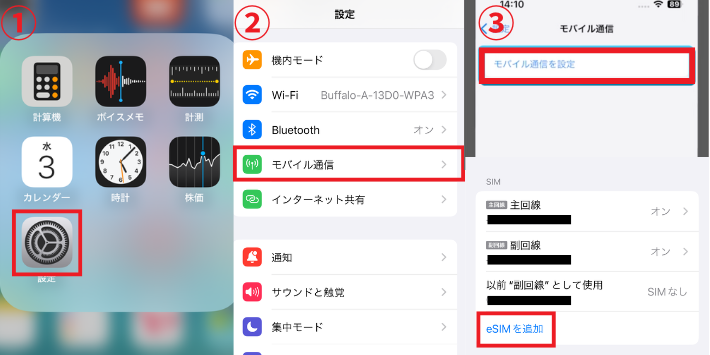
①「設定」をタップします。
②「モバイル通信」をタップします。
③「モバイル通信を設定」もしくは「eSIMを追加」をタップします。
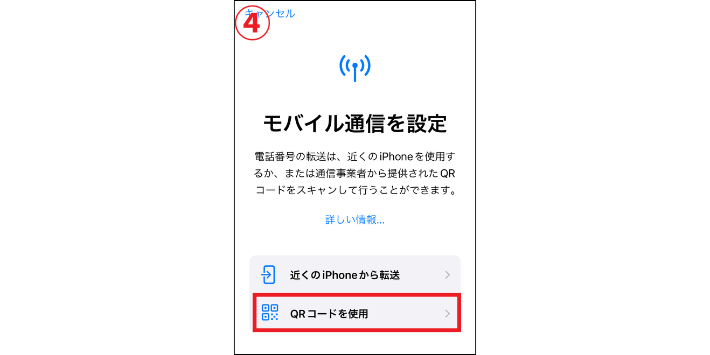
④「QRコードを使用」をタップし、STEP2で表示したQRコードを読み取ります。
eSIMを利用する機種でQRコードを表示している場合は「詳細情報を手動で入力」をタップ後、QRコード表示画面に記載の「SM-DP+アドレス」と「アクティベーションコード」を入力してください。
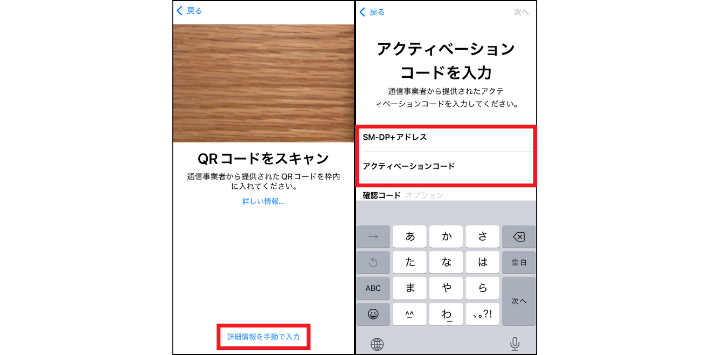
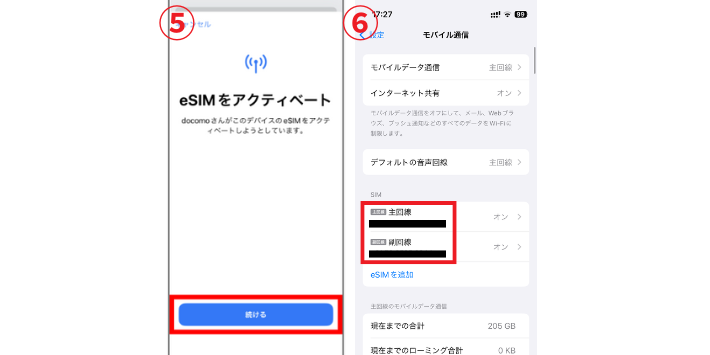
⑤「eSIMをアクティベート」の画面が表示されたら「続ける」をタップします。
⑥「設定」「モバイル通信」の順に進み、「SIM」にLINEMOの電話番号が追加されたことを確認します。
端末を再起動するとプロファイルの設定は完了です。
乗り換えを行う場合は、次に「回線を切り替える」をタップしましょう。

「回線を切り替える」ボタンを押してからeSIMが利用できるようになるまで最大15分ほどかかるよ。
この時点でWi-Fiを切って通信ができるか確認します。
通信できない場合は iOSのアップデートを行ってください。
iOS15以上のバージョンは必要ありませんが、それ以前のバージョンは「キャリア設定のアップデート」や「iOSのアップデート」が必要な場合があります。
詳細はLINEMO公式サイト「iPhone・iPadで通信をするための設定」で確認しましょう。
1112(通話料無料)に電話をかけ、ガイダンス音声が流れた後に電話が切れたら完了です。
AndroidでeSIMを使う手順

Androidの設定手順は機種によって多少異なるので注意してね。
ワンタイムパスワードを入力するとQRコードが表示されるので、表示したままにしておきます。
次の手順からは実際にeSIMを利用する端末で進めましょう。
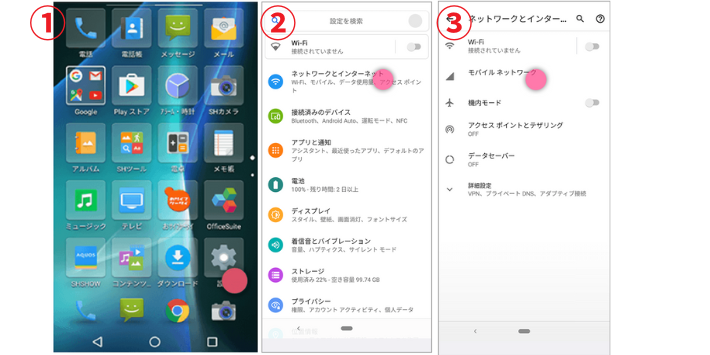
①「設定」をタップします。
②「ネットワークとインターネット」をタップします。
③「モバイルネットワーク」をタップします。
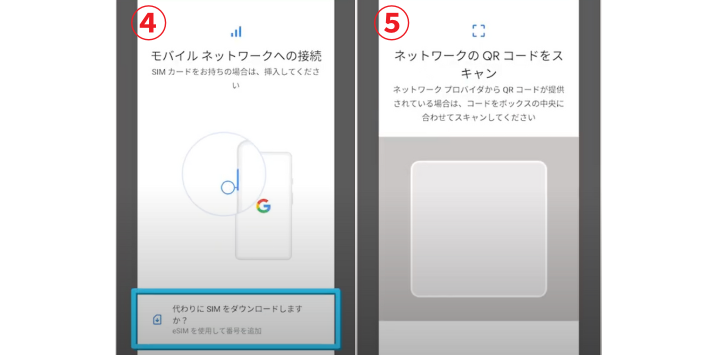
④「代わりにSIMをダウンロードしますか?」から次の画面に進みます。
⑤カメラが起動するので、STEP2で表示したQRコードを読み取ります。
eSIMを利用する機種でQRコードを表示している場合は「QRコードが読み取れない場合」の案内に沿って設定してください。
⑥「有効化」をタップ後「完了」をタップします。
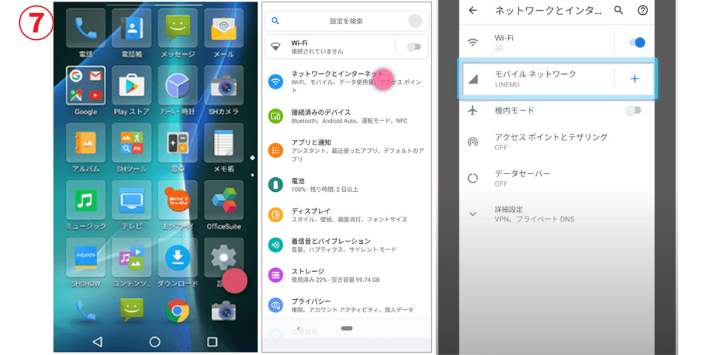
⑦「設定」「ネットワークとインターネット」の順に進み、「モバイルネットワーク」が「LINEMO」になっていることを確認します。
端末を再起動し、プロファイルの設定は完了です。
電話番号そのままで乗り換える場合は、次に「回線を切り替える」をタップしましょう。

この時点でWi-Fiを切って通信ができるか確認してね。
ここまでの手順で通信できない場合は次のAPN設定に進んでください。
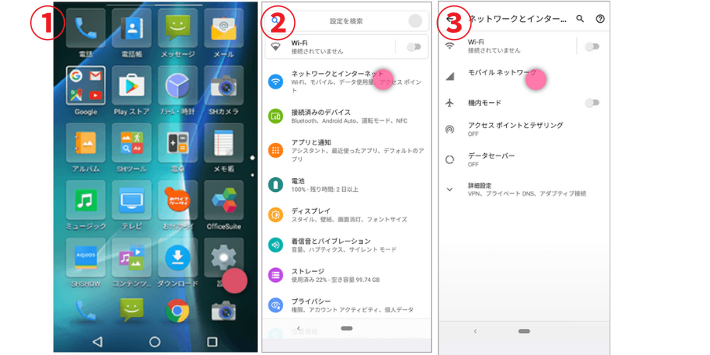
①「設定」をタップします。
②「ネットワークとインターネット」をタップします。
③「モバイルネットワーク」をタップします。
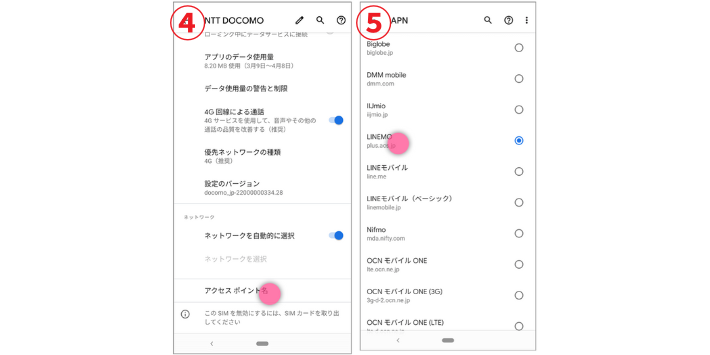
④「アクセスポイント名(APN)」をタップします。
⑤APNの一覧から「LINEMO」を選択します。

Wi-Fiを切った状態で通信できれば設定完了よ。
APN一覧にLINEMOがない場合や、選択しても通信できない場合は次の手順に進みましょう。
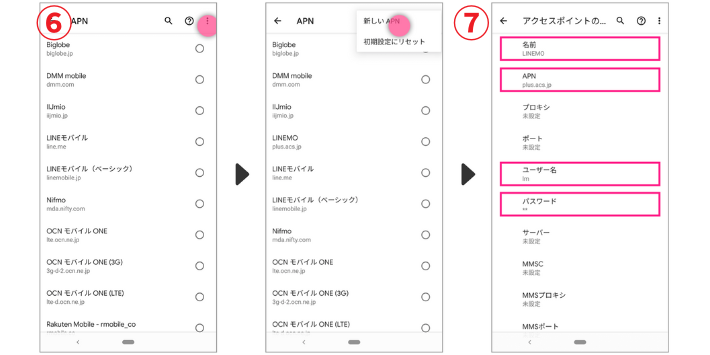
⑥メニューバーから「新しいAPN」をタップし、新しいAPNが表示されるのを確認します。
⑦各項目に情報を入力します。記載されている項目を間違いなく入力しましょう。
| 項目 | 入力内容 |
|---|---|
| 名前 | LINEMO |
| APN | plus.acs.jp.v6 |
| ユーザー名 | lm |
| パスワード | lm |
| MCC | 440 |
| MNC | 20 |
| 認証タイプ | CHAP |
| APNタイプ | default,ia,mms,supl,hipri |
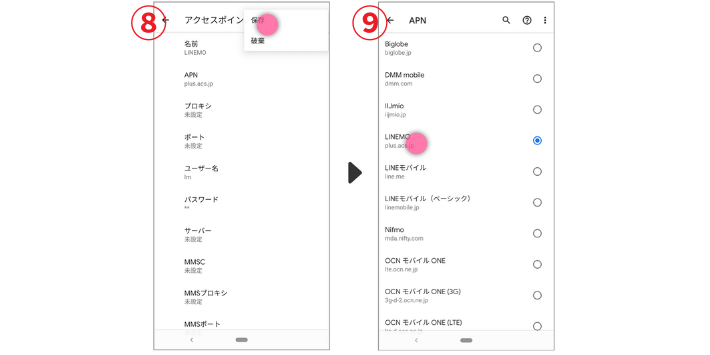
⑧項目の入力完了後、メニューボタンから「保存」をタップします。
⑨APN一覧から新しく作成した「LINEMO」のAPNを選び、ホーム画面に戻ります。
Wi-Fiを切った状態で通信できればAPNの設定は完了です。
1112(通話料無料)に電話をかけ、ガイダンス音声が流れた後に電話が切れたら完了です。
LINEMOでeSIMを使うメリット

LINEMOでeSIMを使うメリットは3つあります。
それぞれ詳しく解説します。
手続き完了後すぐに利用できる
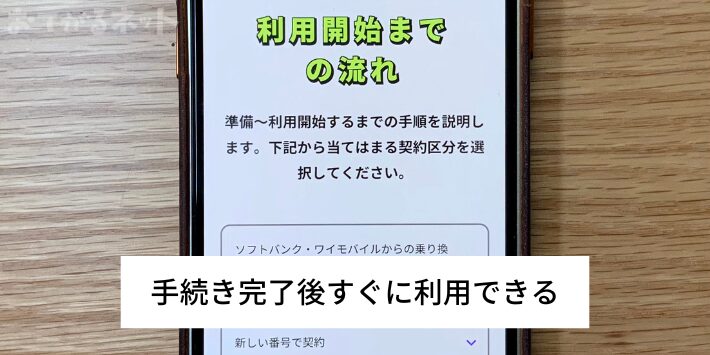
eSIMの最大のメリットは、申し込みやSIMの発行手続き後すぐに利用できることです。
iPhoneやAndroidの初期設定が完了すれば使えるので、物理SIMのようにSIMカードの到着を待つ必要がありません。
一方の物理SIMは申し込み後にSIMカードが発送されるので、地域や申し込み状況によっては到着まで時間がかかってしまいます。

すぐにSIMを切り替えたい人はeSIMを選びましょう。
SIMカードの紛失や故障の心配がない
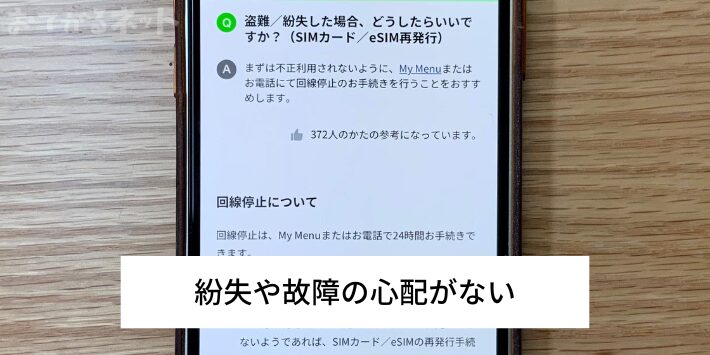
eSIMはSIMカードが必要ないので、SIMカードの紛失や故障の心配がありません。
一方で物理SIMは故障や紛失のリスクがあり、SIMカードのスロットも壊れるリスクがあります。
SIMカード壊れたから新しいの発行して切り替え手続きしてからもうそろそろ1時間経つ 15分でおわるゆうたやないかい!
引用元:X(旧Twitter)
_, ._ (;゚ Д゚) スマホのSIMスロットが破損した! SIMカードがはまらない(ToT)
引用元:X(旧Twitter)
実際にSIMカードやスロットが故障した口コミも多いので、紛失や故障が心配な人はeSIMを選びましょう。
iPhoneでデュアルSIMを使うならeSIMが必須
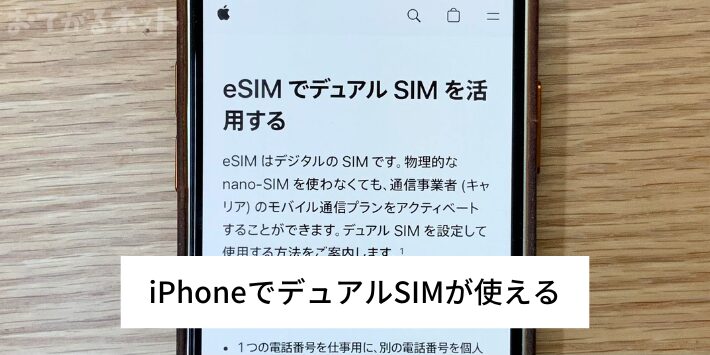
iPhoneには物理SIMを挿すスロットが1つしかないので、デュアルSIMを使うにはeSIMが必須です。
| 項目 | 物理SIM+eSIM | eSIM+eSIM |
|---|---|---|
| iPhoneXまで | ||
| iPhoneXS以降 | ||
| iPhone13以降 |
iPhoneXS以降の機種ならeSIMを使ったデュアルSIM運用が可能で、1つの回線に通信障害が起きてももう一方の回線を利用できるメリットがあります。

どちらかの回線の電波状況が悪い時にも切り替えられて便利だね。
なおiPhone13以降はeSIM2枚のデュアルSIM運用も可能です。
LINEMOでeSIMを使うデメリット

LINEMOでeSIMを使うデメリットは3点です。
順番に解説します。
プロファイルの設定が必要
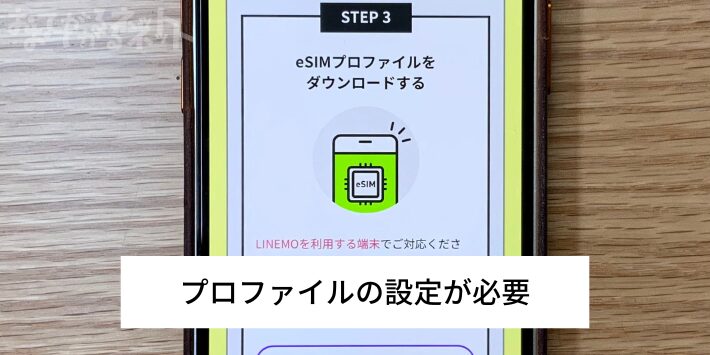
eSIMは初期設定時にプロファイルダウンロードなどの読み込みが必要です。
慣れない人には難しく感じるかもしれませんが、手順通りに進めれば特に問題ありません。
またeSIMは物理SIMのようにSIMカードを挿し替える必要がありません。

SIMカードの挿し替えは紛失や故障が心配だね。
手続きに慣れればeSIMの方が利便性が高いので、LINEMOのSIMはeSIMを選びましょう。
対応端末の確認が必要
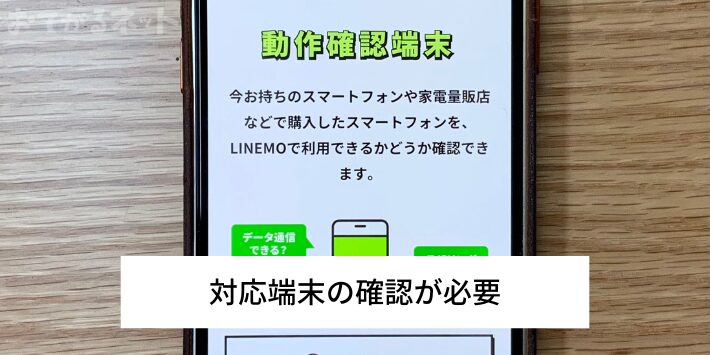
eSIMは物理SIMに比べると対応端末が限られているので、利用時にはeSIM対応端末の確認が必要です。
iPhoneの場合はXS以降の端末はeSIMに対応しています。
iPhoneXS以降に発売された端末

iPhone13以降ならeSIM2枚の運用もできるわ。
Androidは機種やシリーズ・販売元によってeSIM対応状況が異なります。
- Google Pixel
- OPPO Reno
- Galaxy
- AQUOS
- Xperia
- その他の端末
AndroidのeSIM対応状況の詳細は、LINEMO公式サイト内「動作確認端末」で確認しましょう。
機種変更時にeSIMの再発行が必要
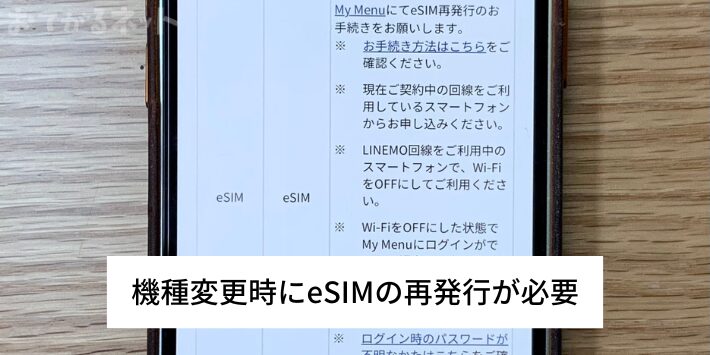
eSIMは機種変更時に再発行が必要です。
物理SIMの場合はSIMカードを入れ替えるだけで済みますが、eSIMの場合は新しい端末でもう一度設定する必要があります。
とはいえ、eSIMの設定はすでに経験していればそれほど難しいものではありません。

申し込み時と同じ手続きをすれば問題ないよ。
LINEMOで物理SIMを使うメリット

LINEMOで物理SIMを使うメリットは2つあります。
それぞれ解説します。
機種変更が簡単にできる
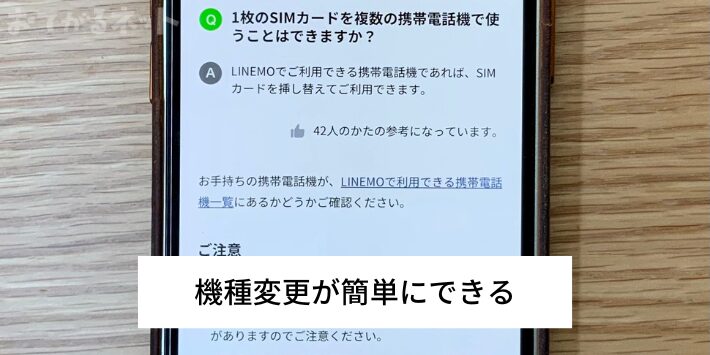
物理SIMは機種変更が簡単にできます。
新しい端末にSIMカードを入れ替えるだけで済むので、特別な手間はかかりません。
ただしSIMカードの入れ替えには破損や故障のリスクがあるので、SIMカードの入れ替えは慎重に行いましょう。
SIMカード入れ替えよう思ってカバー開けたら吹っ飛んでSIMカード紛失したんだが…だる
引用元:X(旧Twitter)
実際にSIMカードを紛失した例もあるので、SIMカードの紛失や故障を避けたい人はeSIMを選びましょう。
eSIMよりも対応機種が多い
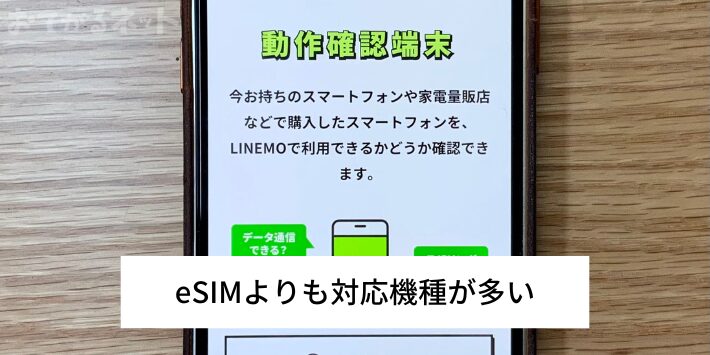
物理SIMはeSIMよりも対応機種が多いメリットがあります。
ほとんどの機種にはSIMカードスロットがあるので、SIMカードがあればSIMを利用できます。
ただしSIMカードには大きさが3種類あります。
最近の機種は問題ありませんが、古い機種はSIMカードのサイズが異なる場合もあるので、必ず確認しましょう。
LINEMOで物理SIMを使うデメリット

LINEMOで物理SIMを使うデメリットは3点です。
順番に解説します。
AndroidではAPN設定が必要
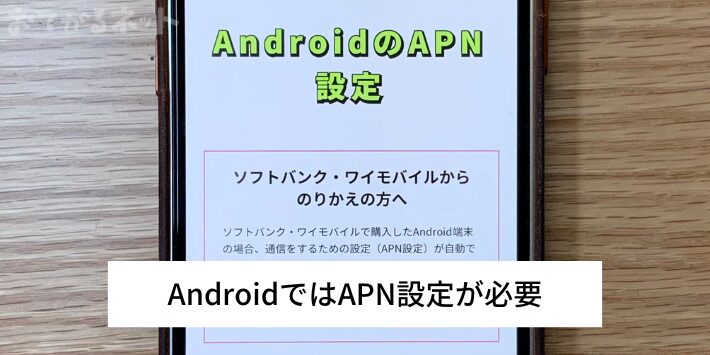
物理SIMでもAndroid端末の場合は、初期設定時や機種変更の際にAPN設定が必要です。
LINEMOの場合、ソフトバンク・ワイモバイルで購入したAndroid端末だけはAPN設定が自動で行われます。
ただしそれ以外の端末はAPN設定が必要なので「AndroidでeSIMを使う手順」を参考に設定を進めましょう。
カードが到着するまで時間がかかる
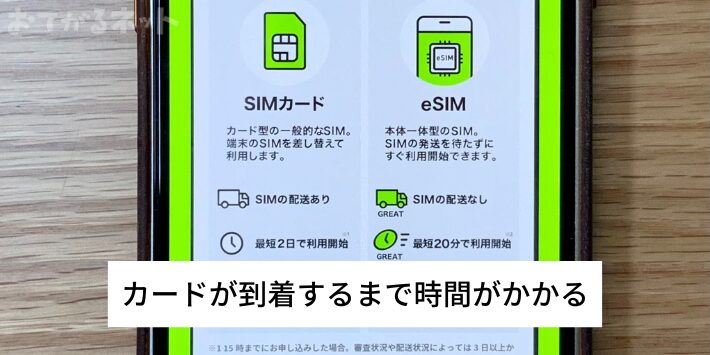
物理SIMはSIMカードが到着するまでに時間がかかります。
| 15:00までに審査完了 | 最短当日発送 |
| 15:00以降に審査完了 | 翌日発送 |
LINEMOの物理SIMは最短でも当日発送のため、実際にSIMを使えるのは発送後SIMカードが到着してからです。
また書類に不備があった場合や、商品出荷元倉庫や交通状況などにより到着がさらに遅れるケースもあります。

急いでSIMを使いたい時はeSIMを選びましょう。
カード紛失や故障のリスクがある
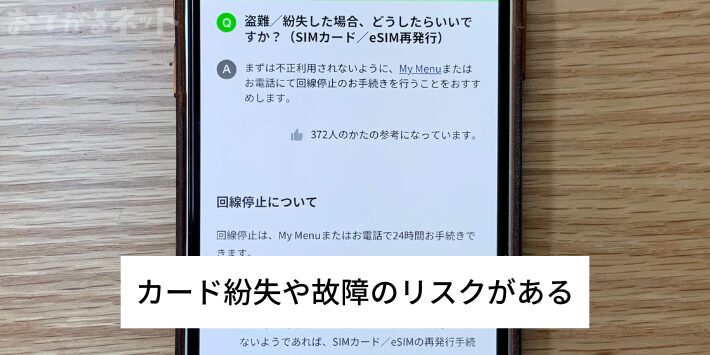
物理SIMにはカードの紛失や故障のリスクがあります。
実際にSIMカードの紛失や故障で困っている口コミがありました。
やってもうた… 月末回線管理してたらSIMカード1枚なくした… 電話番号もわからんからショップで再発行するしかないか…3850円がああああ
引用元:X(旧Twitter)
スマホ繋がらないーと思ったらSIMカード故障っぽい。
引用元:X(旧Twitter)

SIMカードの管理が不安な人はeSIMを選びましょう。
LINEMOのeSIMと物理SIMによくある質問

LINEMOのeSIMと物理SIMによくある質問にお答えします。
- eSIMとは何ですか?
- eSIMは端末内に内蔵されている本体一体型のSIMです。手続き完了後すぐに使えたり、iPhoneでデュアルSIMを使えたりするメリットがあります。
>> eSIMの解説を詳しく見る
- LINEMOのeSIMと物理SIMはどっちが良い?
- 申し込み手続き後すぐに使えるeSIMがおすすめです。物理SIMは故障や紛失のリスクがあるため、わざわざ物理SIMを選ぶ必要はありません。
>> LINEMOのSIMはどちらがおすすめか詳しく見る
- eSIMは無料で使えますか?
- LINEMOのeSIMはSIMカードと同じく無料で使えます。またeSIMの再発行手数料や事務手数料もかかりません。
>> eSIMの費用について詳しく見る
- LINEMOでeSIMを使う手順は?
- iPhone・Androidで詳しい手順は異なります。どちらの場合も専用のアプリを使うとeSIMの設定が簡単に行えます。
>> LINEMOでeSIMを使う方法を詳しく見る
まとめ
最後にLINEMOのeSIMと物理SIMをおさらいしましょう。
- LINEMOは申しみ後すぐに使えるeSIMがおすすめ
- eSIMならSIMカードの紛失や故障の心配がない
- iPhoneでデュアルSIMを使うならeSIMが必要
- 物理SIMは機種変更が簡単
LINEMOを使うならeSIMがおすすめです。
eSIMなら申し込み後すぐに使えるだけでなく、SIMカードの紛失や故障の心配もありません。
またiPhoneで複数回線のデュアルSIMを使う場合もeSIMが必要です。
一方の物理SIMにも機種変更が簡単にできるメリットはありますが、SIMカードの紛失や故障のリスクが大きいので、LINEMOの契約を考えている人はeSIMを選びましょう。

LINEMOは乗り換えキャンペーン中で、大量のPayPayポイントがもらえます。この機会を逃さないよう、今すぐ申し込みましょう。
最後までお読みいただき、ありがとうございました。

